cad尺寸标注设置教程
来源:网络收集 点击: 时间:2024-07-02【导读】:
在CAD制图中,尺寸的标注方式有很多,样式也有很多种选择,下面我们介绍一下怎么设置标注,工具/原料more电脑win7系统Autodesk CAD 2018方法/步骤1/7分步阅读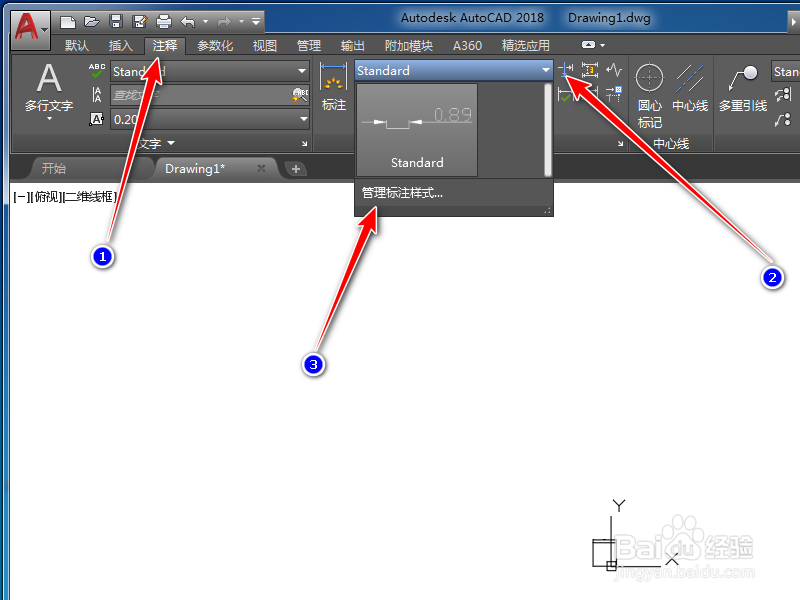 2/7
2/7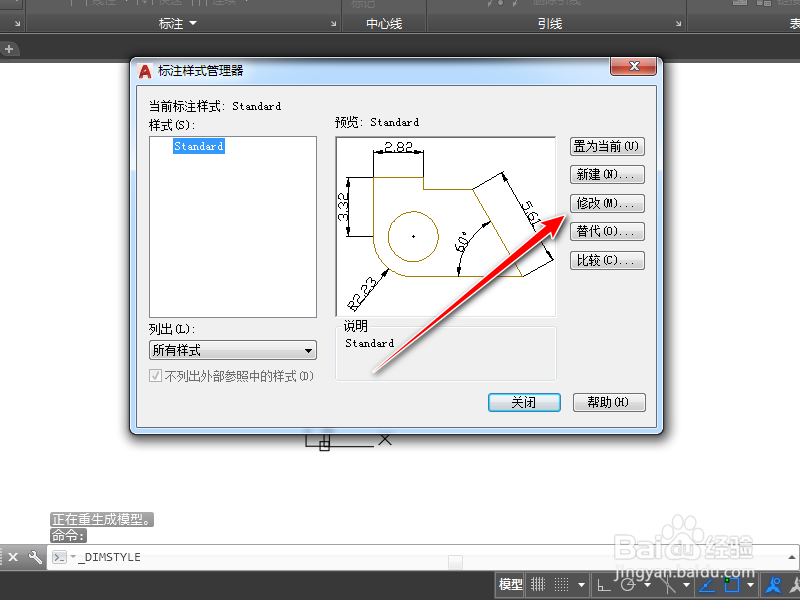 3/7
3/7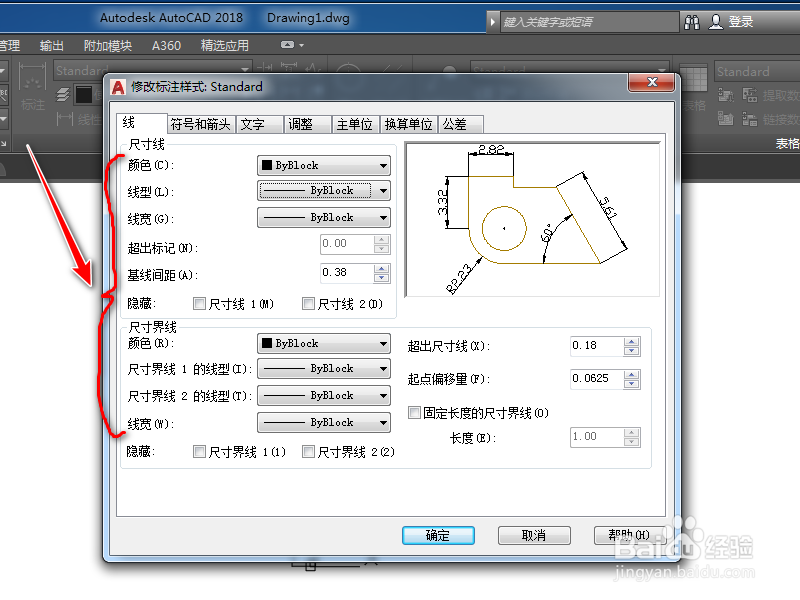 4/7
4/7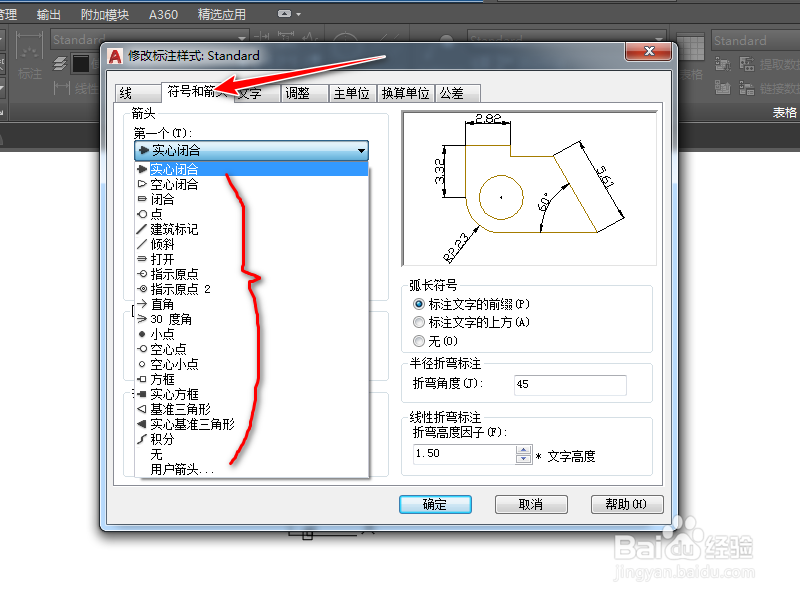 5/7
5/7 6/7
6/7 7/7
7/7 总结1/1
总结1/1
我们点击工具栏上的注释命令,然后点击标准旁边的小三角,在下拉菜单中选择【管理标注样式】,
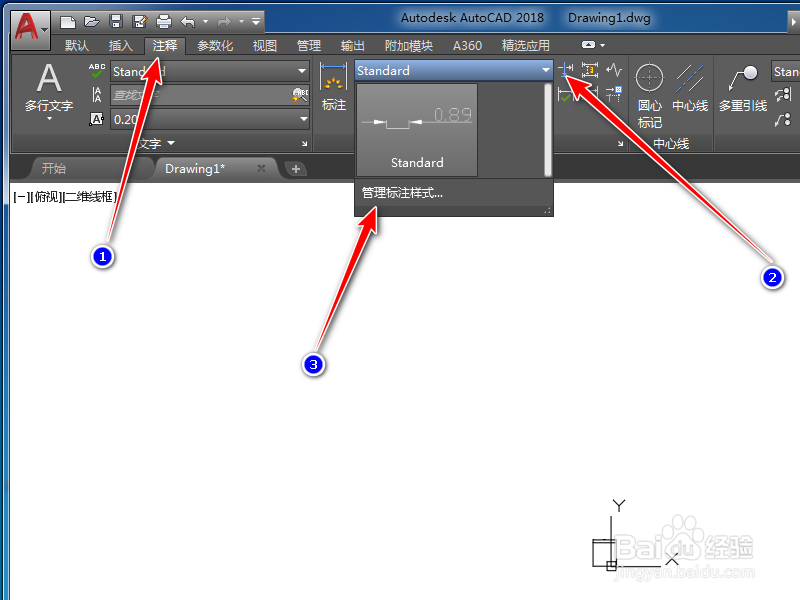 2/7
2/7接着出现【标注样式管理器】,我们选择【修改】命令,
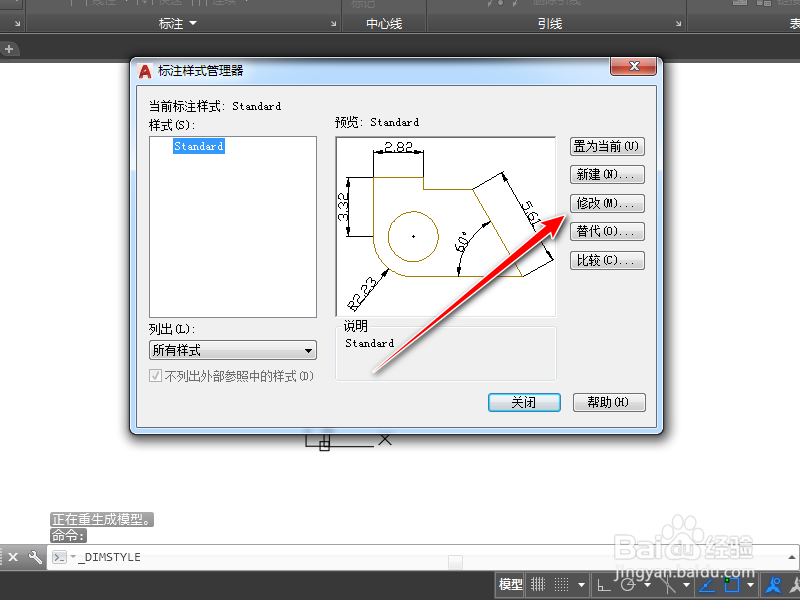 3/7
3/7第1个可以修改的是线,这主要是包括标注尺寸线的颜色,线形,线宽等内容,
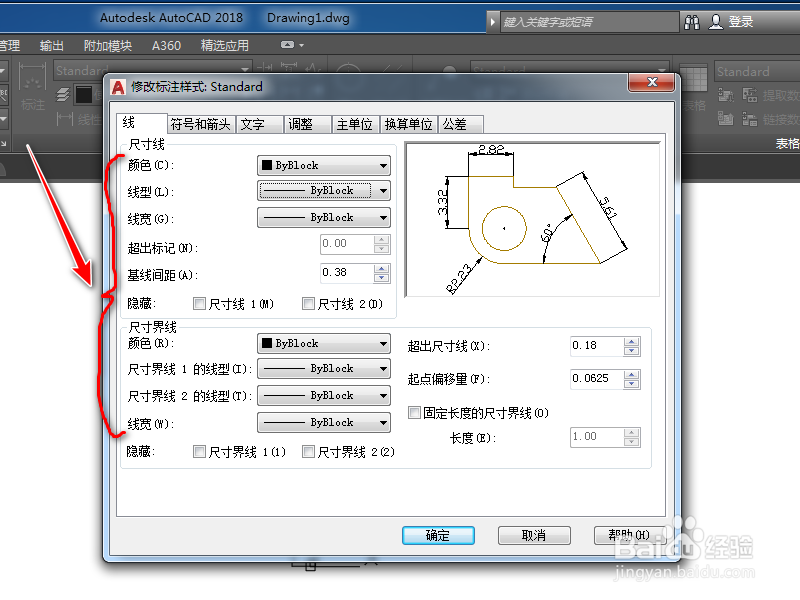 4/7
4/7第2个可以修改的是箭头符号的样式,可以是空心的,实心的,可以是点也可以是线,
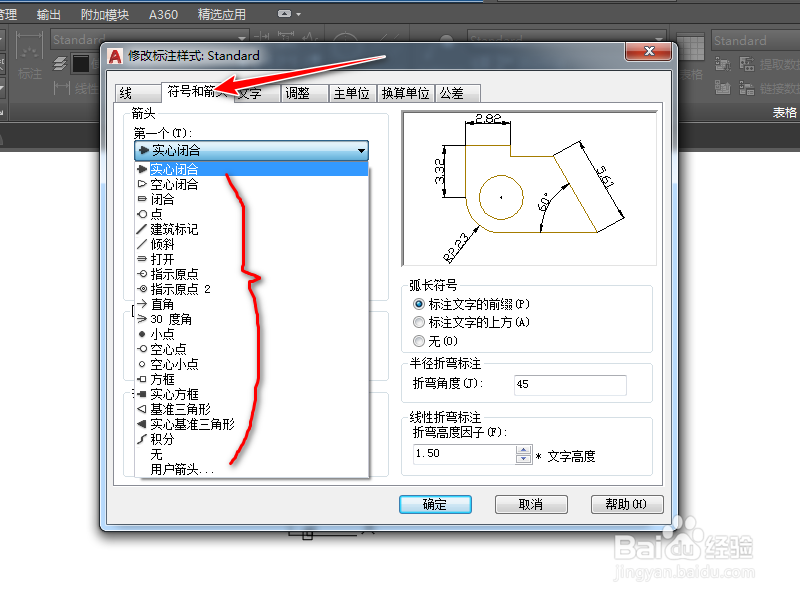 5/7
5/7第3个修改的是文字,主要是更改文字的样式以及大小,以其文字的位置,
 6/7
6/7第4个修改的是它的精度,主要是显示标注尺寸的,小数点后几位小数,
 7/7
7/7最后我们看一下就是标注的公差,有时候需要把公差标注出来,但是标注冲差的方式也有很多,如图所示,
 总结1/1
总结1/11、在工具栏注释选项卡下找到【管理标注样式】命令
2、然后在出现的对话框里面选择【修改】命令,
3、然后我们依次可以修改标注的线、箭头、文字、单位和公差等内容。
注意事项tips:面对不同的应用场景,我们有时候需要更改标注的样式
尺寸标注设置版权声明:
1、本文系转载,版权归原作者所有,旨在传递信息,不代表看本站的观点和立场。
2、本站仅提供信息发布平台,不承担相关法律责任。
3、若侵犯您的版权或隐私,请联系本站管理员删除。
4、文章链接:http://www.1haoku.cn/art_925676.html
上一篇:用七巧板怎样拼一位步行的老者?
下一篇:如何快速刷QQ群皇冠
 订阅
订阅